Hola a todos, ¿cómo están? Soy Mr.Win32 y hoy les traigo un tutorial rápido. En esta ocasión, les voy a mostrar cómo solucionar el error de «proceso crítico fallecido» en Windows 10. Este error ocurre cuando un componente crítico de Windows ha sido modificado de manera incorrecta. Esto puede ser producto de un controlador defectuoso o un error en la memoria, entre otras cosas.
Existen varias formas de solucionar este problema, pero quiero comenzar con una de las soluciones que considero más efectivas, que consiste en ejecutar el Escáner SFC. Seguro que muchos de ustedes han oído hablar de él. Básicamente, lo que hace es reparar los archivos del sistema si están corruptos y reemplazarlos si están dañados o corrompidos.
Para ejecutar el Escáner SFC, lo primero que debemos hacer es dirigirnos a la barra de búsqueda y escribir «Símbolo del sistema». Luego, hacemos clic derecho y seleccionamos «Ejecutar como administrador». Cuando aparezca la ventana de control de cuentas de usuario, seleccionamos «Sí».
Una vez abierto el Símbolo del sistema como administrador, escribimos «sfc /scannow» y presionamos Enter. El análisis del sistema se ejecutará durante unos minutos. Mientras tanto, esperen un momento y estaré de vuelta.
Hola de nuevo. El escaneo no ha detectado ningún error en mi computadora. Sin embargo, si siguen experimentando este problema, planeo hacer un video de seguimiento con otras soluciones. Espero que esta solución les haya sido de ayuda. Nos vemos en el próximo video. ¡Hasta luego!



![Cómo solucionar el error Unhandled Exception Has Occurred en Windows 10/8/7 [Tutorial] Cómo solucionar el error Unhandled Exception Has Occurred en Windows 10/8/7 [Tutorial]](https://win32diskimager.es/wp-content/uploads/2023/10/como-solucionar-el-error-unhandl-150x150.jpg)
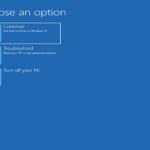



![Cómo solucionar error Archivo de datos de configuración de arranque falta en Windows 10 [Tutorial] Cómo solucionar error Archivo de datos de configuración de arranque falta en Windows 10 [Tutorial]](https://win32diskimager.es/wp-content/uploads/2023/10/como-solucionar-error-archivo-de-150x150.jpg)

